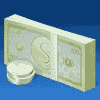Уроки фотошоп
Раздел: Основы фотошоп
Панель инструментов
Кроме палитр, в программе Photoshop имеется две панели: Инструменты (Toolbox) и Параметры (Options).
Обработка изображений состоит из множества приемов. Это выделение областей, рисование поверх изображения, осветление и затемнение участков, изменение фокусировки, взятие пробы цвета с изображения, заливка отдельных областей и пр., и пр.
Для каждого приема предусмотрен собственный инструмент. Они собраны в вертикальной панели Toolbox (Инструменты), которая практически всегда должна быть на экране. По умолчанию программа размещает ее в левой части главного окна. Каждому инструменту соответствует кнопка со значком. Чтобы выбрать инструмент, нужно щелкнуть на соответствующей кнопке.
Некоторые близкие по функциям инструменты объединены в группы. В панели виден лишь один и инструментов группы, а остальные скрыты. На кнопке такого инструмента есть небольшая черная стрелка.
Для выбора другого инструмента группы нажмите и удерживайте в течение секунды кнопку с такой стрелочкой, после чего вы увидите вплывающую панель со скрытыми до этого пикторгаммами. Отпустите кнопку мыши и щелкните на нужном инструменте группы. Выбранный инструмент станет виден в панели, а предыдущий скроется.
Примечание:
Скрытые инструменты есть в большинстве приложений. Такая организация уменьшает видимый размер панели инструментов, экономя место на экране. Кроме того, инструменты сгруппированы по близким функциям, что облегчает ориентацию.
Внизу панели Toolbox (Инструменты) расположены кнопки управления основными цветами и переключатели режимов маскирования и вида главного окна программы. Цветные квадраты – это образцы фонового и рабочего цветов. Образец рабочего цвета расположен впереди. Именно этот цвет приобретают точки изображения при действии команд заливки или инструментов рисованиия. Фоновый цвет (его образец позади рабочего) присваивается точкам после удаления фрагментов изображения. Как фоновый, так и рабочий цвет можно определить произвольно.
По умолчанию это черный и белый цвета. Чтобы поменять местами образцы, используют обоюдоострую стрелку справа. В любой момент вы сможете вернуться к цветам по умолчанию – для этого служит значок слева (маленькие черный и белый квадраты).

Подробное описание всех команд:
1. Move Tool (Перемещение) – предназначен для выбора слоёв и манипуляциям с ними, например, с помощью него, мы перетаскиваем слои по документу.
2. Rectangular Marquee Tool (Прямоугольная область выделения) – предназначен для выделения области документа (у этого инструмента есть несколько разновидностей выделения: прямоугольником, овалом, колонкой или строкой).
3. Lasso Tool (Лассо) – он в свою очередь нужен для выделения более сложной формы. У этого инструмента, также есть несколько разновидностей: лассо – выделение будет следовать за траекторией курсора; полигональное (прямоугольное) лассо – выделение осуществляется с помощью указания вершин; магнитное лассо – оно само будет пытаться определить границу объекта, которое выделяется.
4. Magic Wand Tool (Волшебная палочка) – эта магическая палочка выделяет область одного цвета (чувствительность может задаваться).
5. Crop Tool (Обрезка) – кадрирование области документа.
6. Slice (Ломтик) - разрезает изображение на ломтики. Эта функция бывает полезна для изображений, публикуемых в веб.
7. History Brush Tool (Точечная восстанавливающая кисть) – оригинальный инструмент для взаимодействия с историей изменения документа. Проявляет в определённой области то, что было раньше, например, до наложения фильтра резкости.
8. Brush Tool (Кисть) - Кисть, позволяет рисовать различными режимами.
9. Clone Stamp Tool (Клонирующий штамп) – клонирование области. Очень полезный инструмент для ретуширования фотографии.
10. History Brush (Архивная кисть) - помогает при редактировании фото.
11. Eraser Tool (Ластик) – иными словами «стёрка».
12. Fill Tool ( Заливка цветом) - заливка любым выбранным цветом.
13. Blur Tool (Размытие) - Другие разновидности этого инструмента: наведение резкости и вытягивание кистью.
14. Dodge Tool (Осветлитель) – высветление области. Другая разновидность инструмента: затемнение.
15. Pen Tool (Перо) - Предназначено для построения и редактирования пути.
16. Horizontal Type Tool (Текст) – инструмент для создания/редактирования текста. Набирать текст можно, как горизонтальный, так и вертикальный.
17. Path ion Tool (Выделение контура) – тоже самое, что и Move Tool, только предназначен для путей. Есть разновидность инструмента для выделения отдельных точек пути.
18. Arbitrary figure (Произвольная фигура) - позволяет создавать самые разнообразные фигуры.
19. Notes Tool (Заметки) – создание заметок в документе.
20. Eyeper Tool (Пипетка)– измерение цвета точки.
21.Hand Tool (Рука) – «лапка» для перемещения по документу.
22. Zoom Tool (Лупа/Увеличение/Уменьшение) – инструмент масштабирования документа (приближает/удаляет зрителя).
23. Default Foreground and Background Colors (Переключение цветов переднего и заднего планов) – устанавливает изначальные цвета для фона и переднего планов.
24. Edit in Quick Mask Mode (вход в режим "Быстрой маски") – включает/выключает режим быстрой маски.
25. Window mode (Режим окна) - устанавливает различные режимы окна.
Скачать урок:
deposit
lettitbit